Basic Microsoft Office Word 2007 / Underline করা - 10
আজ আমি আপনাদের সাথে আলোচনা করব । কিভাবে লেখা আন্ডার লাইন করা যায় । বা লেখার নিচে দাগ দেওয়া যায়।আসুন আমরা কথা না বাড়িয়ে কাজে লেগে যাই। প্রথমে আপনি কিছু লিখতে পারেন। অথবা আগে কমান্ড দিয়ে নিতে পারেন। তবে আমি আগে লিখে তার পর কমান্ড দিব। আপনারা প্রথমে Rabeya Computer লিখুন তারপর তা সিলেক্ট করুন । Home রিবন সিলেক্ট থাকা অবস্থায় Font কমান্ড গ্রুপ হতে U লেখা স্থানে ক্লিক করুন। নিচের চিত্রে লাল দাগ দিয়ে দেখানো হল।
আপনার লেখার নিচে Rabeya Computer এভাবে আন্ডারলাইন হবে।আর বিভিন্ন স্টাইলের আন্ডার লাইন দিতে U লেখার পাশে তীর চিহ্ন স্থানে ক্লিক করুন । উপরে লাল দাগ দিয়ে দেখানো হল। অথবা কী - বোর্ড কমান্ড হল Ctrl + U প্রেস করুন । অথবা Home রিবন সিলেক্ট থাকা অবস্থায় Font কমান্ড গ্রুপ এর নিচের দিকে তীর চিহ্ন সম্বলিত বাটনে ক্লিক করুন। আমরা নিচে চিত্রে লাল দাগ দিয়ে দেখিয়ে দিলাম।
তারপর নিচের মত Font একটা ডায়লগ বক্স আসবে।
উপরের চিত্রে Underline Style লেখার বক্সে ডান তীর চিহ্ন বাটনে ক্লিক করুন ( লাল দাগ দ্বারা চিত্রে দেখানো হল) তারপর যে স্টাইলের Underline নিতে চান তা সিলেক্ট করুন। তাহলে আপনার লেখার লাইনের নিচে আাUnderline হবে। আর যদি শুধু প্রতিটি শব্দ বা ওয়ার্ডের নিচে নিতে চান তাহলে উপরের চিত্রে Underline Style লেখার বক্সে ডান তীর চিহ্ন বাটনে ক্লিক করুন ( লাল দাগ দ্বারা চিত্রে দেখানো হল) তারপর Words only লেখাতে ক্লিক করুন তারপর ওকে বাটনে ক্লিক করুন। আর আন্ডার লাইন কালার দিতে চাইলে তার ডান পাশে Underline Color লেখা বক্সে তীর চিহ্ন স্থানে ক্লিক করুন। উপরের চিত্রে Underline Color লেখার বক্সে ডান তীর চিহ্ন বাটনে ক্লিক করুন ( লাল দাগ দ্বারা চিত্রে দেখানো হল) এবার আপনার ইচ্ছা মত রং বেছে নিন আর ওকে বাটনে ক্লিক করুন। আর কালার তুলে দিতে একই নিযমে উপরের চিতে যেখান থেকে কালার দেওয়া হয়েছে সেখানে Automatic লেখা স্থানে ক্লিক করুন। আর ওকে বাটনে ক্লিক করুন। আর আন্ডার লাইন তুলে দিতে উপরের চিত্রে Underline Style লেখার বক্সে ডান তীর চিহ্ন বাটনে ক্লিক করুন ( লাল দাগ দ্বারা চিত্রে দেখানো হল) তারপর none লেখা স্থানে ক্লিক করুন। অথবা কী - বোর্ড কমান্ড হল Ctrl + U প্রেস করুন ।বা Home রিবন সিলেক্ট থাকা অবস্থায় Font কমান্ড গ্রুপ হতে U লেখা স্থানে ক্লিক করুন।
আপনার লেখার নিচে Rabeya Computer এভাবে আন্ডারলাইন হবে।আর বিভিন্ন স্টাইলের আন্ডার লাইন দিতে U লেখার পাশে তীর চিহ্ন স্থানে ক্লিক করুন । উপরে লাল দাগ দিয়ে দেখানো হল। অথবা কী - বোর্ড কমান্ড হল Ctrl + U প্রেস করুন । অথবা Home রিবন সিলেক্ট থাকা অবস্থায় Font কমান্ড গ্রুপ এর নিচের দিকে তীর চিহ্ন সম্বলিত বাটনে ক্লিক করুন। আমরা নিচে চিত্রে লাল দাগ দিয়ে দেখিয়ে দিলাম।
তারপর নিচের মত Font একটা ডায়লগ বক্স আসবে।
উপরের চিত্রে Underline Style লেখার বক্সে ডান তীর চিহ্ন বাটনে ক্লিক করুন ( লাল দাগ দ্বারা চিত্রে দেখানো হল) তারপর যে স্টাইলের Underline নিতে চান তা সিলেক্ট করুন। তাহলে আপনার লেখার লাইনের নিচে আাUnderline হবে। আর যদি শুধু প্রতিটি শব্দ বা ওয়ার্ডের নিচে নিতে চান তাহলে উপরের চিত্রে Underline Style লেখার বক্সে ডান তীর চিহ্ন বাটনে ক্লিক করুন ( লাল দাগ দ্বারা চিত্রে দেখানো হল) তারপর Words only লেখাতে ক্লিক করুন তারপর ওকে বাটনে ক্লিক করুন। আর আন্ডার লাইন কালার দিতে চাইলে তার ডান পাশে Underline Color লেখা বক্সে তীর চিহ্ন স্থানে ক্লিক করুন। উপরের চিত্রে Underline Color লেখার বক্সে ডান তীর চিহ্ন বাটনে ক্লিক করুন ( লাল দাগ দ্বারা চিত্রে দেখানো হল) এবার আপনার ইচ্ছা মত রং বেছে নিন আর ওকে বাটনে ক্লিক করুন। আর কালার তুলে দিতে একই নিযমে উপরের চিতে যেখান থেকে কালার দেওয়া হয়েছে সেখানে Automatic লেখা স্থানে ক্লিক করুন। আর ওকে বাটনে ক্লিক করুন। আর আন্ডার লাইন তুলে দিতে উপরের চিত্রে Underline Style লেখার বক্সে ডান তীর চিহ্ন বাটনে ক্লিক করুন ( লাল দাগ দ্বারা চিত্রে দেখানো হল) তারপর none লেখা স্থানে ক্লিক করুন। অথবা কী - বোর্ড কমান্ড হল Ctrl + U প্রেস করুন ।বা Home রিবন সিলেক্ট থাকা অবস্থায় Font কমান্ড গ্রুপ হতে U লেখা স্থানে ক্লিক করুন।
Basic Microsoft Office Word 2007 / Underline করা - 10
 Reviewed by sagor
on
7:00 AM
Rating:
Reviewed by sagor
on
7:00 AM
Rating:
 Reviewed by sagor
on
7:00 AM
Rating:
Reviewed by sagor
on
7:00 AM
Rating:
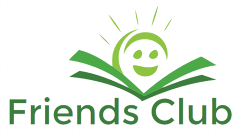






No comments: